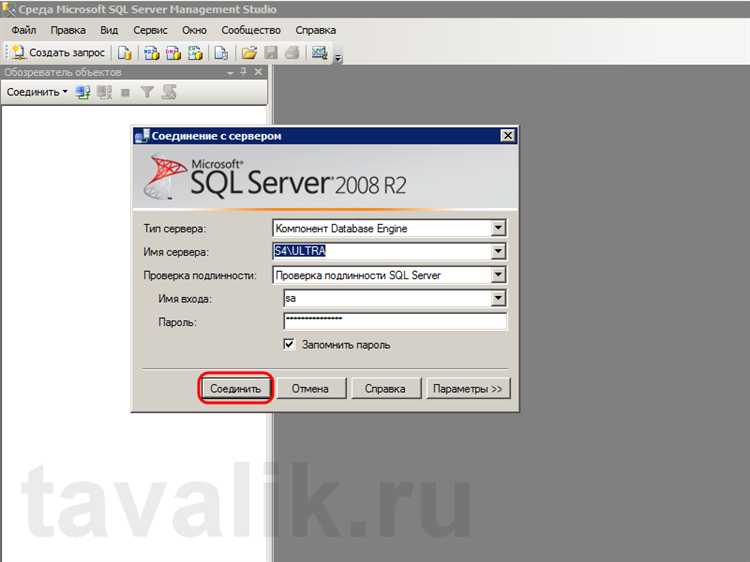
Версия SQL Server 2008 напрямую влияет на доступный функционал, поддержку и совместимость с другими компонентами системы. Уточнение версии позволяет определить, установлен ли стандартный выпуск, Enterprise-редакция или Express. Также важно учитывать наличие сервис-паков, особенно при устранении ошибок или подготовке к миграции.
Для получения точной информации о версии используйте SQL Server Management Studio. Подключитесь к экземпляру сервера и выполните следующий запрос:
SELECT @@VERSION;
Альтернативный способ – использовать свойства экземпляра через SQL Server Configuration Manager. В разделе «SQL Server Services» дважды щелкните по нужному экземпляру, откройте вкладку «Advanced» и найдите параметр «Version».
Если сервер недоступен, можно проверить версию через реестр Windows. Откройте regedit и перейдите по пути:
HKEY_LOCAL_MACHINE\SOFTWARE\Microsoft\Microsoft SQL Server\Instance Names\SQL. Далее откройте конкретный экземпляр и найдите параметр CurrentVersion.
Для автоматизации можно использовать PowerShell. Команда:
Get-ItemProperty -Path «HKLM:\SOFTWARE\Microsoft\Microsoft SQL Server\*\Setup» | Select-Object SQLServer2008Version, PatchLevel
позволяет получить данные по всем установленным экземплярам SQL Server 2008, включая уровень обновлений.
Проверка версии SQL Server через SQL Server Management Studio (SSMS)
Для получения точной версии установленного SQL Server 2008 через SSMS выполните следующие действия:
- Откройте SQL Server Management Studio.
- Подключитесь к нужному серверу, указав имя экземпляра и учетные данные.
- В верхнем меню выберите пункт Новый запрос.
- В окне запроса введите следующую команду:
SELECT @@VERSION;
Результат содержит номер версии, дату сборки и информацию о выпуске (например, Express, Standard, Enterprise).
- Для SQL Server 2008 R2 номер версии начинается с 10.50.
- Для оригинального SQL Server 2008 – с 10.00.
Если требуется больше деталей, используйте команду:
SELECT SERVERPROPERTY('ProductVersion'), SERVERPROPERTY('ProductLevel'), SERVERPROPERTY('Edition');
- ProductVersion – числовая версия, например, 10.0.2531.0.
- ProductLevel – уровень обновления, например, RTM, SP1, SP2.
- Edition – редакция, например, Standard Edition, Enterprise Edition.
Команды можно выполнять без перезапуска сервера. Информация извлекается непосредственно из системных метаданных.
Определение версии с помощью запроса SELECT @@VERSION
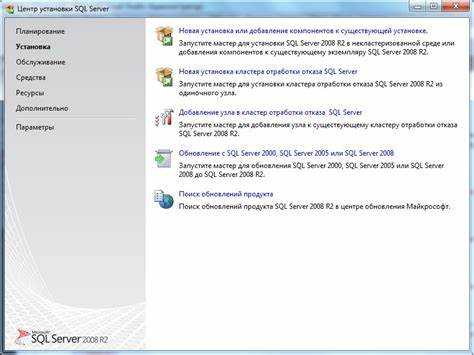
Для получения точной информации о версии SQL Server 2008 используется системная функция @@VERSION. Она возвращает строку, содержащую данные о версии сервера, номер сборки, дату компиляции и информацию об установленной операционной системе.
Откройте SQL Server Management Studio и выполните следующий запрос:
SELECT @@VERSION;| Microsoft SQL Server 2008 (SP3) — 10.0.5500.0 (X64) Oct 19 2011 13:43:36 Copyright (c) 1988-2008 Microsoft Corporation Enterprise Edition (64-bit) on Windows NT 6.1 (Build 7601: Service Pack 1) |
Значение 10.0.5500.0 – это номер версии и сборки. Для идентификации конкретного обновления или пакета обновлений (Service Pack) используйте официальную документацию Microsoft по соответствию версий и сборок SQL Server.
Использование встроенной функции SERVERPROPERTY
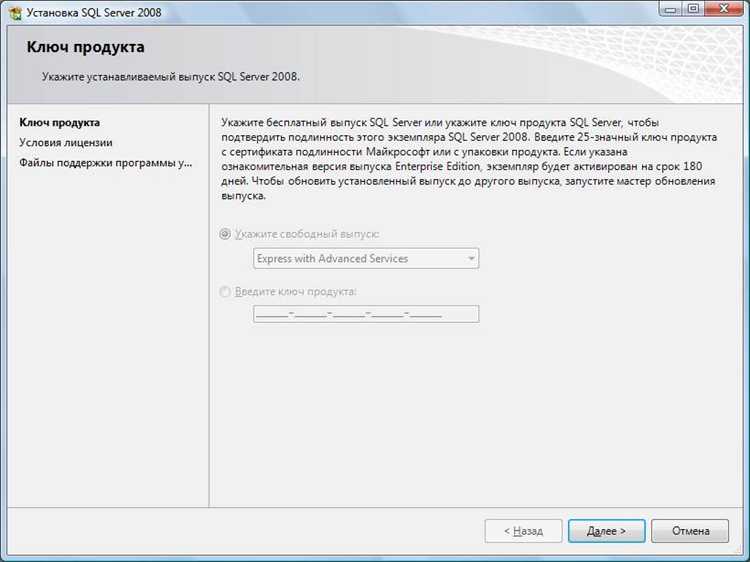
Функция SERVERPROPERTY позволяет получить точную информацию о версии установленного SQL Server. Для этого необходимо выполнить следующий запрос:
SELECT SERVERPROPERTY('ProductVersion') AS Версия, SERVERPROPERTY('ProductLevel') AS Обновление, SERVERPROPERTY('Edition') AS Редакция;
Параметр 'ProductVersion' возвращает строку с номером версии, например, 10.0.1600.22, где:
– 10 – основной номер версии (SQL Server 2008),
– 0 – номер подверсии,
– 1600 – номер сборки,
– 22 – номер исправления.
'ProductLevel' сообщает уровень обновления: RTM (оригинальная версия), SP1, SP2 и т. д. 'Edition' указывает редакцию: Standard, Enterprise, Express и т. п.
Запрос можно выполнить в SQL Server Management Studio, подключившись к нужному экземпляру. Результат позволяет точно определить установленную версию без использования внешних инструментов.
Проверка версии через средство Configuration Manager

Для получения версии SQL Server 2008 через Configuration Manager выполните следующие шаги:
- Откройте «SQL Server Configuration Manager». Его можно найти в меню «Пуск» в разделе программ Microsoft SQL Server.
- В левой панели выберите пункт «SQL Server Services».
- В правой части окна найдите службу с названием «SQL Server (имя_экземпляра)».
- Щёлкните по этой службе правой кнопкой мыши и выберите «Свойства».
- Перейдите на вкладку «Служба». В поле «Путь к исполняемому файлу» указан путь к файлу sqlservr.exe.
Чтобы определить версию:
- Скопируйте полный путь к файлу sqlservr.exe.
- Откройте командную строку (cmd).
- Введите команду, заменив путь своим:
"C:\Program Files\Microsoft SQL Server\MSSQL10.MSSQLSERVER\MSSQL\Binn\sqlservr.exe" -?
Microsoft SQL Server 2008 (SP3) - 10.0.5500.0
Эта информация позволяет точно определить версию установленного экземпляра, включая номер сборки и установленный сервис-пак.
Получение информации о версии из реестра Windows
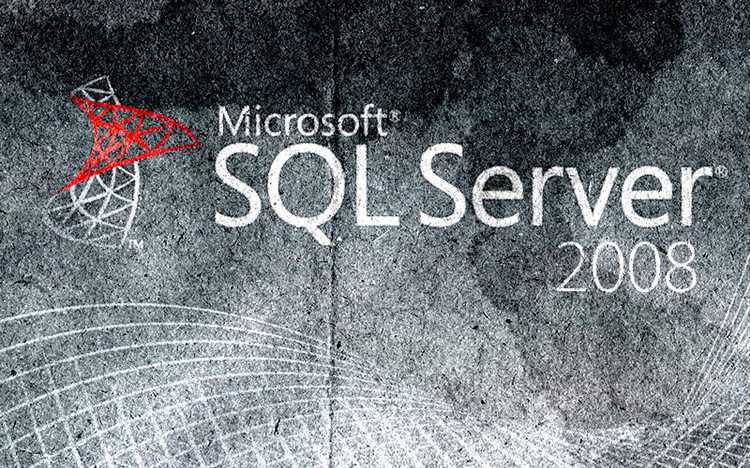
Откройте редактор реестра: нажмите Win + R, введите regedit, нажмите Enter.
Перейдите к ключу: HKEY_LOCAL_MACHINE\SOFTWARE\Microsoft\Microsoft SQL Server. Здесь содержится список всех установленных экземпляров SQL Server, обозначенных как MSSQL10.имя_экземпляра для SQL Server 2008.
Найдите подветку Instance Names\SQL. Она покажет соответствие между именами экземпляров и их внутренними идентификаторами.
Используя идентификатор, откройте путь HKEY_LOCAL_MACHINE\SOFTWARE\Microsoft\Microsoft SQL Server\идентификатор_экземпляра\Setup. Здесь обратите внимание на значение Version – оно указывает номер версии, например 10.0.1600.22.
Для 64-битной системы SQL Server может быть установлен в разделе HKEY_LOCAL_MACHINE\SOFTWARE\Wow6432Node\Microsoft\Microsoft SQL Server. Повторите те же действия в этом разделе, если не нашли нужной информации в основном дереве.
Значение Edition в той же ветке покажет редакцию SQL Server, например Enterprise или Standard.
Изменения в реестре производите только для чтения информации. Удаление или редактирование значений может повредить работу SQL Server.
1. Откройте командную строку (CMD) на вашем компьютере. Если SQLCMD не установлен в системной переменной PATH, укажите полный путь к файлу sqlcmd.exe.
2. Выполните следующую команду для подключения к SQL Server:
sqlcmd -S <имя_сервера> -U <пользователь> -P <пароль>
Замените <имя_сервера>, <пользователь> и <пароль> на соответствующие значения. Если вы используете Windows Authentication, можно опустить параметры -U и -P и добавить флаг -E:
sqlcmd -S <имя_сервера> -E
3. После подключения введите команду для получения версии SQL Server:
SELECT @@VERSION;
Эта команда выведет подробную информацию о текущей версии SQL Server, включая номер версии, редакцию, а также дату установки.
4. Чтобы выйти из SQLCMD, используйте команду:
QUIT
Этот способ позволяет быстро и точно получить данные о версии SQL Server 2008 и используется для удаленного администрирования и диагностики.
Сопоставление номера сборки с выпущенными версиями SQL Server 2008
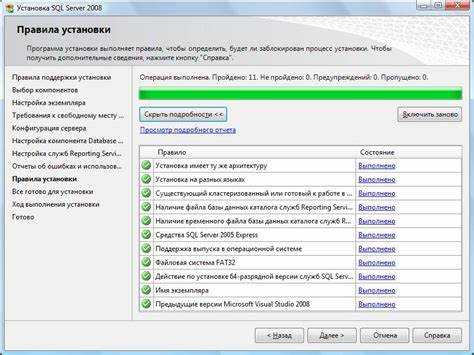
Наиболее распространённые версии SQL Server 2008 соответствуют следующим номерам сборок:
1. SQL Server 2008 RTM (начальная версия) – номер сборки 10.0.1600.22. Это базовая версия, которая была выпущена в августе 2008 года.
2. SQL Server 2008 SP1 (первое обновление) – номер сборки 10.0.2531.0. Это обновление содержало множество исправлений и улучшений, выпущенных в июне 2009 года.
3. SQL Server 2008 SP2 (второе обновление) – номер сборки 10.0.4000.0. Этот сервис-пакет был выпущен в июле 2010 года и включал важные исправления и новые функции.
4. SQL Server 2008 R2 (расширенная версия) – номер сборки 10.50.1600.1. Хотя эта версия имеет похожий номер сборки с оригинальной SQL Server 2008, она включает значительные изменения, такие как улучшения в масштабируемости и производительности, а также новые возможности для анализа данных.
Для определения точной версии в вашей системе используйте команду:
SELECT SERVERPROPERTY('ProductVersion');
Результат этой команды отобразит полный номер версии, который можно сопоставить с перечисленными выше сборками. Если версия отличается, обратитесь к официальной документации для уточнения изменений в соответствующем обновлении или сервис-пакете.
Используя точный номер сборки, можно легко определить, на какой стадии обновлений находится ваша версия SQL Server 2008, что поможет при решении вопросов совместимости и безопасности системы.
Вопрос-ответ:
Как узнать версию SQL Server 2008 через SQL Server Management Studio?
Для того чтобы узнать версию установленного SQL Server 2008 через SQL Server Management Studio, нужно выполнить несколько простых шагов. Откройте SQL Server Management Studio, подключитесь к серверу, затем в новом окне запросов введите команду `SELECT @@VERSION;`. После выполнения запроса вы получите строку с информацией о версии и сборке SQL Server, а также другую информацию, например, о сервисных пакетов и редакции сервера.
Можно ли узнать версию SQL Server 2008 с помощью командной строки?
Да, узнать версию можно через командную строку, используя утилиту `sqlcmd`. Для этого откройте командную строку и введите команду `sqlcmd -S <сервер> -E` (где `<сервер>` — это имя вашего SQL-сервера). После подключения введите `SELECT @@VERSION;` и нажмите Enter. В ответ получите строку с версией сервера. Если в сервере используется аутентификация SQL Server, то можно использовать параметр `-U <пользователь> -P <пароль>` для указания учетных данных.
Как проверить версию SQL Server 2008 в Панели управления?
В Панели управления можно найти информацию о версии SQL Server через установленные программы. Откройте «Панель управления» и перейдите в раздел «Программы и компоненты». Найдите в списке установленный SQL Server 2008. В строке с этим приложением обычно будет указана версия и сборка сервера. Это быстрый способ узнать версию без необходимости запускать SQL Server Management Studio или командную строку.
Какая команда в T-SQL показывает точную версию SQL Server 2008?
Для точного определения версии SQL Server 2008 через T-SQL используйте команду `SELECT SERVERPROPERTY(‘ProductVersion’);`. Эта команда вернет строку, в которой указана версия, включая номер сборки SQL Server. Например, для SQL Server 2008 это может быть строка вида «10.0.1600.22», где «10.0» означает версию SQL Server 2008, а остальные цифры — номер сборки.






